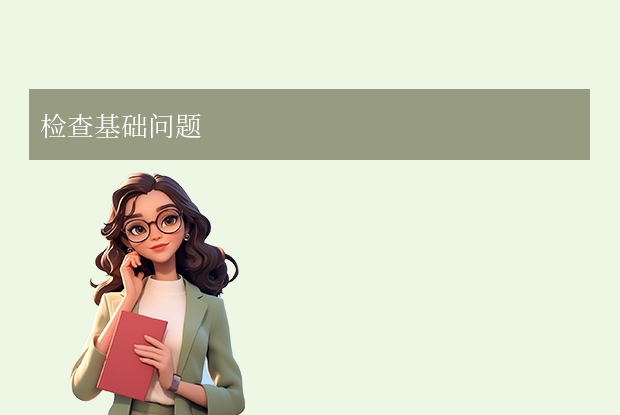AI摘要
AI摘要
SD卡格式化后数据恢复方法包括:1.立即停止使用SD卡,防止新数据覆盖;2.显示隐藏文件,若数据被隐藏可尝试此方法;3.使用专业数据恢复软件如DiskGenius等扫描恢复数据;4.利用Windows系统自带恢复功能,如备份与还原或文件历史记录;5.使用Windows File Recovery命令行工具恢复文件;6.若以上方法无效,可寻求专业数据恢复服务。在尝试恢复前,请评估具体情况,并定期备份数据以降低丢失风险。
摘要由平台通过智能技术生成SD卡由于其便携性高、存储容量大,被广泛应用于手机、相机、平板电脑等设备中。然而,在使用过程中,用户可能会不小心将SD卡格式化,导致重要文件丢失。幸运的是,通过采取正确的方法,很多情况下可以成功地恢复这些数据。那么SD卡格式化怎么恢复数据呢?本文将介绍几种有效的SD卡格式化后的数据恢复方法。
一、立即停止使用SD卡
一旦发现SD卡被格式化了,首要步骤是立即停止向该SD卡写入任何新数据。新的数据会覆盖原有数据所在的位置,从而降低数据恢复的可能性。
二、显示隐藏文件(适用于 SD 卡数据被隐藏的情况)
如果 SD 卡数据被隐藏,可将其显示出来。以 win10 系统为例,操作方法是把 SD 卡通过读卡器连接到电脑,在此电脑界面中找到可移动磁盘分区。操作步骤:
1、鼠标右键点击选择打开,在资源管理器菜单栏点击 “查看”。

2、勾选 “隐藏的项目”,这样就能让隐藏的 SD 卡数据显示出来。
三、使用专业数据恢复软件
专业的数据恢复软件如DiskGenius、转转大师数据恢复软件等,提供了强大的扫描和恢复功能,可以帮助用户找回丢失的数据。下面以转转大师数据恢复软件操作为例。
误格式化恢复操作步骤:
第一步:选择误格式化恢复

选择“误格式化恢复”。这是最合适的恢复模式。
第二步:选择原数据储存位置

如果格式化的是磁盘,那么选择对应的磁盘,如果格式化的是U盘、移动硬盘等设备,那么就选择你的U盘、移动硬盘等设备。

选择分区格式化前文件系统。
第三步:扫描文件

耐心等待扫描内容,如果内容较多那么可能会需要一点时间。
第四步:查找文件

查找你要恢复的文件,可以通过搜索文件名称,也可以根据其他条件筛选。
第五步:预览文件

双击预览一下文件就知道能不能正常恢复了,如果不能正常预览,那么有两种情况,一种是文件不支持预览,另一种是文件受损。
步骤六:恢复文件

选择我们要恢复的文件,点击恢复即可。
四、利用Windows系统自带的恢复功能
如果之前启用了Windows系统的备份与还原功能或者文件历史记录功能,那么可以通过这些内置功能来尝试恢复数据。
操作步骤:
1、打开控制面板,进入“系统与安全”>“备份与还原(Windows 7)”或“文件历史记录”。
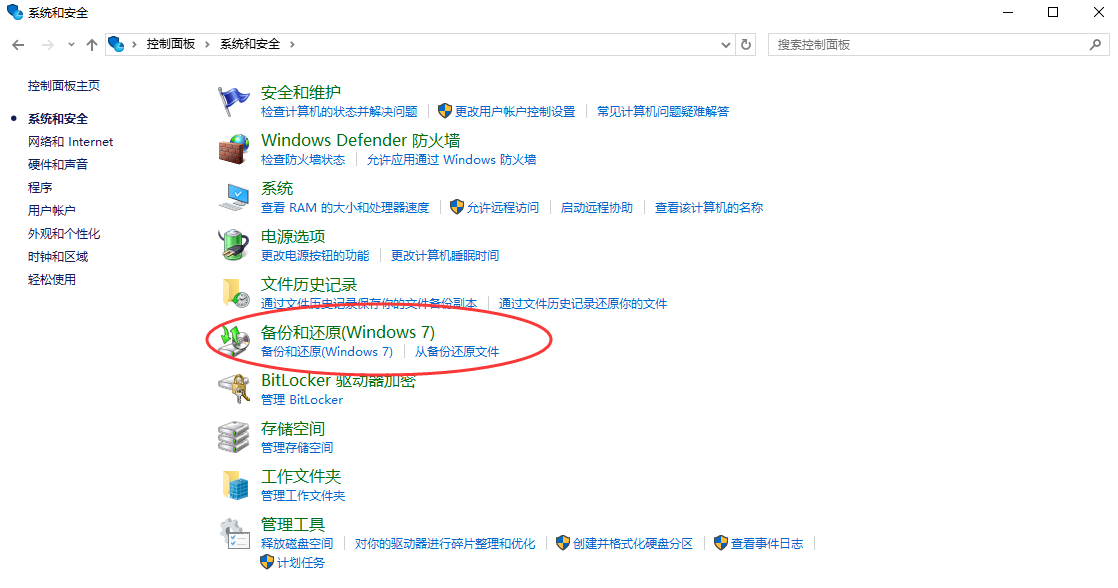
2、如果存在可用的备份点,则可以从备份中选择相应的日期,恢复丢失的数据。
3、按照向导提示完成数据恢复过程。
五、使用命令行工具进行恢复
Windows 10及更高版本提供了一个名为Windows File Recovery的命令行工具,专门用于恢复已删除或丢失的文件。
操作步骤:
1、从Microsoft Store下载并安装Windows File Recovery。
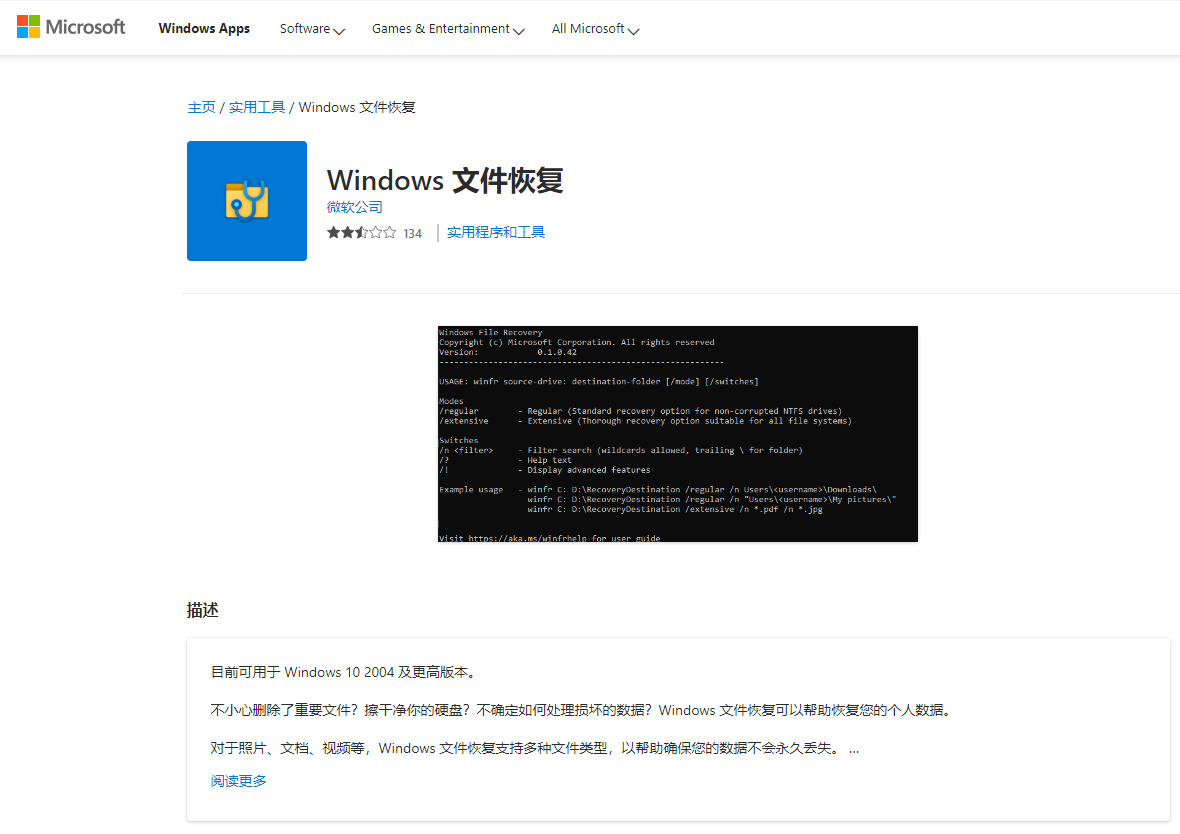
2、打开Powershell或命令提示符(以管理员身份运行)。
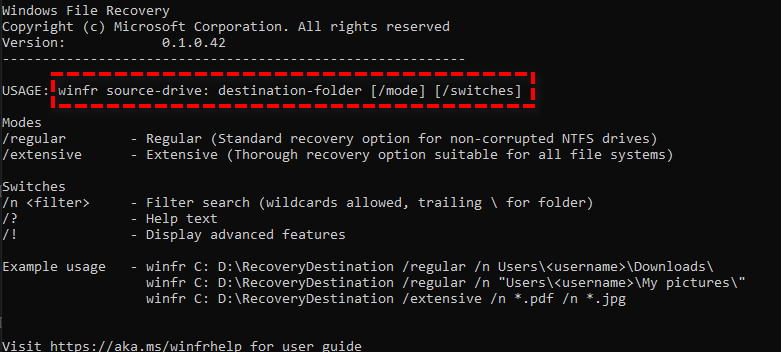
3、输入winfr source-drive: destination-drive: [/mode] [/switches]命令,其中source-drive:代表SD卡盘符,destination-drive:为恢复数据的目标位置。
4、根据具体需求调整参数,然后执行命令开始恢复。
六、寻求专业数据恢复服务
当SD卡出现硬件故障或上述方法均无法解决问题时,考虑联系专业的数据恢复机构可能是最后的选择。
总结
以上就是SD卡格式化怎么恢复数据的方法介绍了,您可以尝试恢复格式化后的SD卡数据。请记住,每种方法都有其适用范围和局限性,因此在尝试每一种方法之前,请仔细评估您的具体情况。此外,养成定期备份重要数据的习惯,可以大大减少因意外导致的数据丢失风险。希望您能够成功找回宝贵的数据!


 技术电话:17306009113
技术电话:17306009113 工作时间:08:30-22:00
工作时间:08:30-22:00 常见问题>>
常见问题>> 转转大师数据恢复软件
转转大师数据恢复软件
 微软office中国区合作伙伴
微软office中国区合作伙伴
 微信
微信 微信
微信 QQ
QQ QQ
QQ QQ空间
QQ空间 QQ空间
QQ空间 微博
微博 微博
微博 怎么恢复sd卡格式化数据
怎么恢复sd卡格式化数据
 免费下载
免费下载